זה סופר מתסכל כאשר AirPlay לא עובד, ואתה לא יכול להזרים מה-iDevice שלך למכשיר AirPlay, כולל Apple TV. למרבה הצער, AirPlay היא תכונה קטנה ודקדקנית ובעיות התחברות מתרחשות לעתים קרובות יותר ממה שמישהו מודה. הצוות שלנו ב-AppleToolBox נתקל בבעיות עם AirPlay על בסיס קבוע, כך שזה לא קרקע לא ידועה.
אז ריכזנו כמה מ"להיטי AirPlay הגדולים" שלנו לפתרון בעיות בזמנים שבהם AirPlay מחליטה להיות קצת יותר עצבנית מהרגיל.
תוכן
-
טיפים מהירים
- פוסטים קשורים
-
מה זה AirPlay?
- כיצד AirPlay שימושי?
- מכשירי AirPlay שמהם ניתן להזרים
- מכשירי AirPlay שאליהם אתה יכול להזרים
- משתמש ב-AirPlay 2?
- AirPlay לעומת AirPlay Mirroring – מה נותן?
- רואים סרטון אבל לא שומעים כלום?
- מנסה להתחבר ממלון או עסק?
-
מנסה AirPlay מ-Mac?
- מבקש סיסמת AirPlay?
- בעיות עם מכשירים ישנים יותר ועם ה-Mac שלך?
-
AirPlay לא עובד?
- AirPlay לא עובד עצות לפתרון בעיות
- חידוש רישיון DHCP
- התקן מחדש את iTunes כדי לתקן AirPlay שבור
- קח הצצה עם מוניטור פעילות
- הגדר הזמנת IP או IP מעין סטטי ב-Apple TV
- התאם את פריטי ההפעלה שלך
-
עיין במדריך הווידאו שלנו
- פוסטים קשורים:
טיפים מהירים
- חבר את כל המכשירים לשקע בקיר במקום להשתמש בסוללה
- הפעל מחדש את כל המכשירים ונסה שוב ל-AirPlay
- כבה את ה-Bluetooth או אם כבר כבוי, נסה להפעיל אותו
- כבה נתונים סלולריים
- התנתק מכל מכשירי Bluetooth אחרים (כמו רמקולים)
- התחבר לאותה רשת WiFi
- אפס את הגדרות הרשת שלך ב-iDevice ב הגדרות > כללי > איפוס > אפס הגדרות רשת
- עדכן את תוכנת iOS, Apple TV ו-HomePod
- הרחק את ה-HomePod או Apple TV ממכשירי אלקטרוניקה אחרים אם אתה חווה גמגום או עצירות
- חדש את רישיון ה-DHCP של המכשירים שלך
- אם מתחברים מ-WiFi ציבורי (כמו מלון או שדה תעופה), Airplay בדרך כלל לא עובד בגלל תכונות אבטחה ציבוריות של WiFi
- אם סמל AirPlay לא מופיע, אנא עיין במאמר זה
- AirPlay ו-MacBooks
- שימוש ב-Per to Peer AirPlay
- סמל AirPlay חסר
- הפעלת אוויר איטית? שיפור ביצועים
- שיתוף הבית של iTunes לא עובד? איך לתקן
מה זה AirPlay?
AirPlay מאפשר לך להזרים את כל סוגי התוכן, כולל סרטונים, מוזיקה, תמונות ועוד מ-iPhone, iPad, iPod Touch או Mac ישירות ל-AppleTV, HomePod או סוגים אחרים של מכשירי AirPlay. עם AirPlay, אתה מזרים את כל זה באופן אלחוטי באמצעות WiFi ו-Bluetooth.
אתה יכול אפילו לגלוש באינטרנט, להציג את תמונות החופשה האחרונות שלך, לצפות בסרטונים בפייסבוק ואתרי מדיה חברתית אחרים המשתמשים ב-AirPlay, מסתכלים על הכל ב-AppleTV שלך במקום ב-AppleTV שלך אייפון.
AirPlay גם מאפשר לך להזרים מ-AppleTV לרמקולים מסוימים ולהתקנים אחרים התומכים ב-AirPlay.
כיצד AirPlay שימושי?
AirPlay הכל על המסך הגדול או ברמקולים גדולים. מדובר על חווית מדיה סוחפת יותר ממה שמציעים מכשירי האייפון או ה-iDevices שלנו.
במיוחד, AirPlay משתף את הבידור שלך עם חברים, משפחה ואפילו עמיתים לעבודה!
עם Airplay, אנו רותמים את הכוח של המכשירים הקטנים שלנו ויוצרים חווית מכשיר גדולה לכולם - מנגינת מוזיקה עם רמקול התומך ב-AirPlay לצפייה בתמונות משפחתיות או להשמיע את הסרט האהוב עלינו על מסך הטלוויזיה הגדול כדי שכולם יוכלו תהנה.
כן, ל-AirPlay יש מקום לכולנו.
מכשירי AirPlay שמהם ניתן להזרים
- iPhone, iPad או iPod touch
- מק
- iTunes ב-Mac או PC
- Apple TV 4K או Apple TV (דור רביעי)
מכשירי AirPlay שאליהם אתה יכול להזרים
- HomePod
- Apple TV 4K, Apple TV (דור רביעי) ו-Apple TV (דור שני או שלישי)
- רמקולים המחוברים ליציאת Audio Out ב-AirPort Express
- רמקולים עם "עובד עם Apple AirPlay" על אריזת הרמקולים
משתמש ב-AirPlay 2?
AirPlay 2 דורש iOS 11.4 או גרסאות מאוחרות יותר ו-Apple TV מהדור הרביעי ומעלה עם tvOS 11.4 ואילך. עבור מחשבי Mac, iTunes חייב להפעיל גרסה 12.8 ומעלה.
AirPlay לעומת AirPlay Mirroring – מה נותן?
אוקיי, יש להודות שזה מבלבל. הנה הפירוט.
- AirPlay. מאפשר לך להזרים מוזיקה, סרטונים ותמונות מספריית iTunes או iDevice למחשבים, רמקולים והתקני שמע אחרים התואמים AirPlay ומחוברים ל-WiFi
- שיקוף AirPlay. מאפשר לך להציג את כל מה שנמצא על המסך של ה-Mac או ה-iDevice שלך לטלוויזיות מחוברות ל-AppleTV או אפילו למקרנים
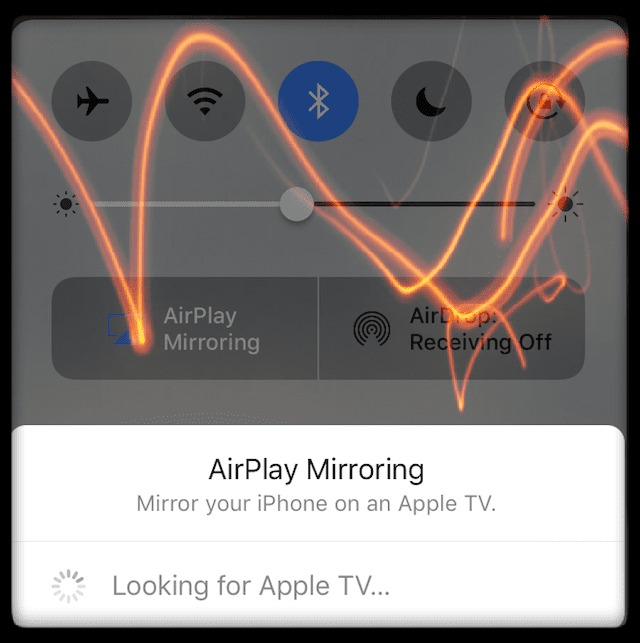
רואים סרטון אבל לא שומעים כלום?
- בדוק שעוצמת הקול מוגברת במכשיר ה-iDevice שלך ובמכשיר ה-AirPlay
- גלה אם מתג השתקה או פונקציה מופעלים בטעות. עבור iDevices, הבט במתג הצד. אם אתה רואה קו כתום דק, הוא מוגדר על שקט. החלף בכיוון השני כדי לבטל את ההשתקה.
מנסה להתחבר ממלון או עסק?
אם אתה מתחבר באמצעות a רשת האורחים של המלון או העסק, סביר להניח שלא תוכל AirPlay מסיבות אבטחה.
רוב רשתות האורחים בבתי מלון או דומים אינן מאפשרות למכשירים המחוברים לרשת שלהם לראות או לתקשר עם כל מכשיר אחר ברשת זו. כתוצאה מכך, AirPlay לא יעבוד.
אם אתה צריך חלופה, שקול עמית-לעמית AirPlay.
מנסה AirPlay מ-Mac?
הזרמת וידאו ל-AppleTV שלך זמינה עבור משתמשי Mac העובדים ב-macOS או OS X El Capitan באמצעות Safari או QuickTime Player. שיקוף AirPlay זמין עבור מחשבי Mac המשתמשים ב-OS X Moutain Lion ומעלה.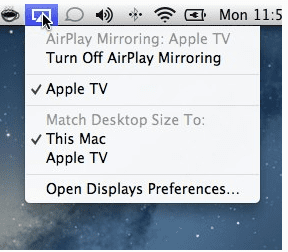
כאשר AirPlay זמין, לחץ על סמל AirPlay בסרגל התפריטים של Finder השמאלי העליון (ביום ובשעה שלמחרת) ובחר AirPlay To: ובמכשיר שבחרת.
מבקש סיסמת AirPlay?
אם אתה מנסה ל-AirPlay ל-Mac או ל-MacBook שלך והוא מבקש סיסמת Airplay, עבור אל הגדרות Apple TV > Airplay > בקרת גישה > אבטחה > סיסמה
בעיות עם מכשירים ישנים יותר ועם ה-Mac שלך?
נסה את ההצעה של הקורא ג'ון לשנות את תאריך המערכת במחשב שלך ולעדכן את המכשיר למועד שבו Airplay עם iTunes עבד.
AirPlay לא עובד?
אם AirPlay או AirPlay Mirroring אינם פועלים באופן קבוע או פועלים כהלכה (למשל, השמעה לסירוגין, או ללא שמע וכו'), נסה את השלבים הבסיסיים האלה כדי לפתור את המצב.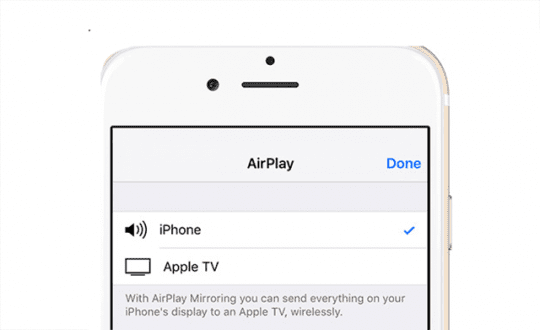
לפני שתבצע את השלבים הבאים, בדוק וראה אם אתה מפעיל את הגרסה העדכנית ביותר של iOS או macOS. עבור iDevices, עבור אל הגדרות > כללי > עדכון תוכנה. לחץ על הורד והתקן אם אתה צריך לעדכן. גם אתה עדכן את ה-HomePod שלך מהאייפון שלך באמצעות אפליקציית Home.
כדי לעדכן AppleTV, עבור אל הגדרות > כללי > עדכון תוכנה. עבור macOS, בקר ב-Mac App Store כדי לראות אם קיים עדכון זמין.
AirPlay לא עובד עצות לפתרון בעיות
- אם אינך רואה את סמל AirPlay, ודא שה-Apple TV או מכשיר AirPlay אחר מופעלים וגם ערים
- השאר את האייפון/אייפד שלך מחובר למקור מתח בזמן משחק כך שהוא לעולם לא יעבור למצב שינה
- פתח את מרכז הבקרה ובדוק אם אתה יכול לאתר את AirPlay, עבור רוב מכשירי ה-iDevices פשוט החלק למעלה מתחתית המסך. ב-iPhone X, החלק מטה מהפינה השמאלית העליונה של המסך. לחץ עמוק או גע והחזק את אריח המוזיקה והקש על סמל AirPlay בפינה השמאלית העליונה
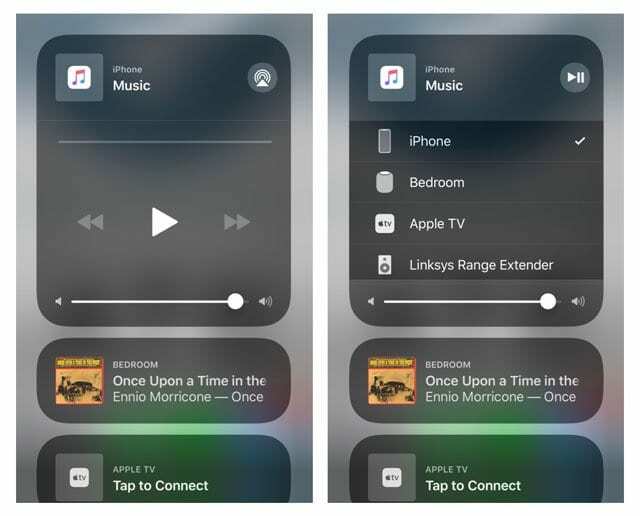
- כבה את ה-Bluetooth במכשיר ה-Apple TV ובמכשיר ה-iOS שלך (הגדרות > כללי > Bluetooth)
- חלק מהקוראים מצאו שהפעלת Bluetooth עבדה או כיבוי/הדלקה
- כבה את הנתונים הסלולריים
- הפעל מחדש את כל המכשירים שלך כולל iDevices, Apple TVs ו-HomePods
- ודא שבמכשיר ה-iOS שלך מופעל WiFi (הגדרות > WiFi) ושכל המכשירים מתחברים לאותה רשת WiFi כולל HomePod שלך
- ודא שהקושחה של נתב ה-WiFi שלך מעודכנת
- הפעל מחדש את נתב ה-WiFi שלך
- בדוק שאין יותר ממכשיר אחד שמנסה להזרים
- macOS ו-OS X: אם אתה משתמש בחומת אש, ודא ששיקוף AirPlay לא חסום:
- תפריט Apple > העדפות מערכת > אבטחה ופרטיות > חומת אש > אפשרויות חומת אש ובטל את הסימון של "חסום הכל תיבת הסימון של חיבורים נכנסים" וסמן את "אפשר אוטומטית לתוכנה חתומה לקבל חיבורים נכנסים" תיבת סימון
- עבור HomePods, אם אתה משתמש ב-Mac או PC, לא תוכל AirPlay ל-HomePod אם תבחר רק אנשים המשתפים את הבית הזה בהגדרה אפשר גישה לרמקולים (אפליקציית Home > הגדרות בית > הבית שלך > רמקולים > אפשר גישה לרמקולים.) שנה הגדרה זו לכולם
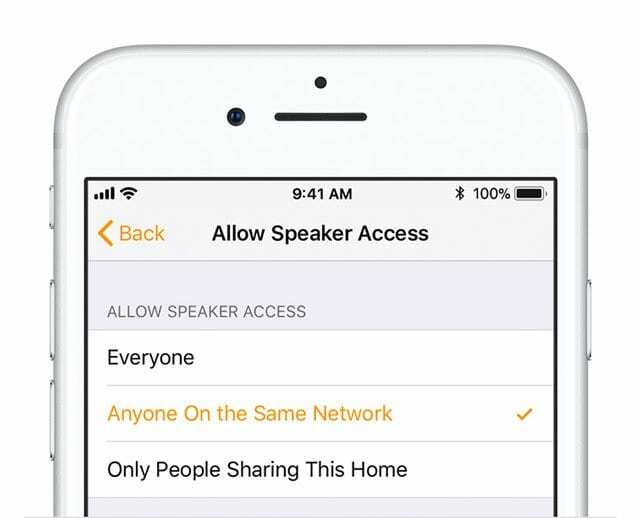
חידוש רישיון DHCP
- עבור מחשבי Mac, עבור אל הגדרות מערכת > רשת > מתקדם > TCP/IP > חידוש חכירת DHCP
- עבור iDevices, עבור אל הגדרות > WiFi > הקש על שם הרשת שלך > תחת כרטיסיית DHCP לחץ על "חידוש שכירות"
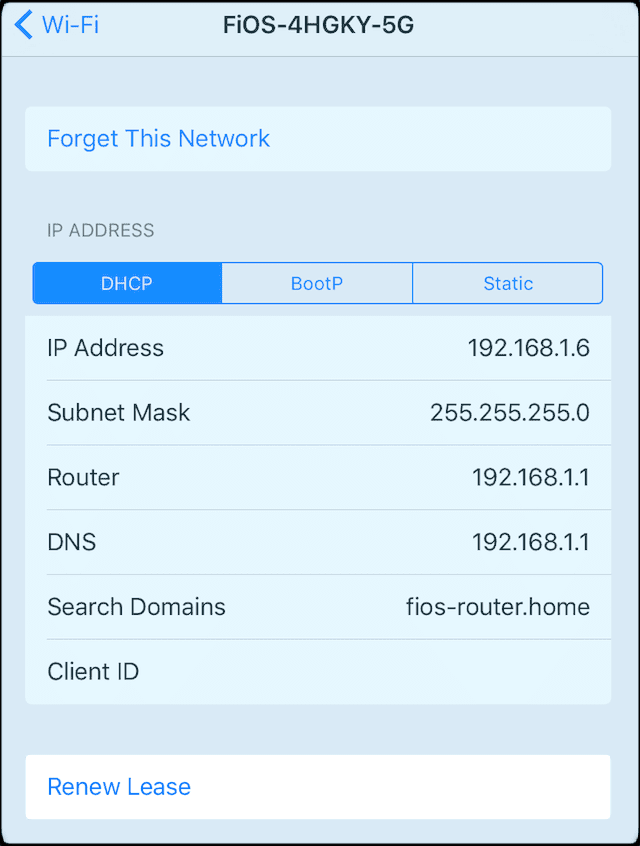
כאשר אתה מחדש את חוזה השכירות שלך, iDevice שלך מחפש כתובת IP חדשה ברשת שלך. גם חוזי החכירה על כתובות IP נגמרים - זו התנהגות נורמלית. כאשר חוזה שכירות מסתיים, ספק שירותי האינטרנט שלך עשוי לשנות את כתובת ה-IP של המכשיר. אבל אל דאגה, הנתב והמודם שלך מעדכנים אוטומטית את כתובת ה-IP המחודשת הזו. חידוש חוזי שכירות עוזר להפעיל את המכשיר שלך בחזרה לרשת ה-WiFi שלך. זו הסיבה שחידוש חוזה ה-DHCP שלך עוזר להקל על בעיות התחברות לרשת WiFi.
התקן מחדש את iTunes כדי לתקן AirPlay שבור
התקנת iTunes פגומה מובילה לעתים קרובות לבעיות עם AirPlay אז נסה להתקין מחדש את iTunes. כדי להתקין מחדש את iTunes, הורד אותו מ הורדות של אפל. לאחר ההורדה, התקן אותו ואז הפעל מחדש גם את ה-Mac וגם את Apple TV. ותסתכל אם AirPlay זמין ועובד שוב.
קח הצצה עם מוניטור פעילות
פתח את צג הפעילות כדי לראות אילו תהליכים משתמשים באחוזים גבוהים מהמעבד שלך. חפש את XPEncoder ואת Airplay XPC Helper וסגור את התהליכים עתירי השימוש הללו. כבה את AirPlay (העדפות מערכת > צגים > תצוגת AirPlay > כבוי) ואז המתן 20-30 שניות והפעל אותו שוב. בדוק אם AirPlay עובד כעת.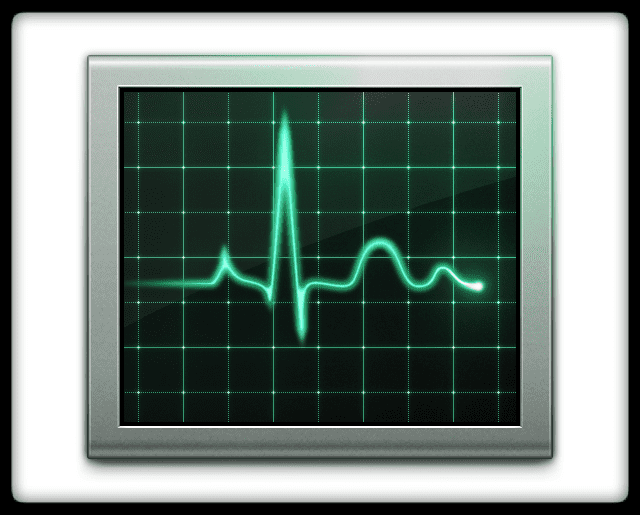
למרבה הצער, זהו תיקון זמני, כאשר אתה מפעיל מחדש או מכבה את המחשב, הבעיה הזו חוזרת, ואתה צריך לחזור על השלבים שלמעלה.
הגדר הזמנת IP או IP מעין סטטי ב-Apple TV
רוב המחשבים, מכשירי ה-iDevices והתקנים אחרים התומכים ב-WiFi מקבלים מחדש כתובת IP בכל פעם שאתה אתחול אותם. זה נקרא IP דינמי, אבל זה אומר שאתה צריך לבדוק מהי כתובת ה-IP של המכשיר שלך בכל פעם. עם זאת, א תכונה לא ידועה שנקראת הזמנות DHCP מאפשרות לשמור כתובות IP ספציפיות עבור כל מחשב או התקן ברשת שלך. שימוש בהזמנות DHCP מבטיח שלמכשירים שלך תמיד תהיה אותה כתובת IP. אז אין יותר בדיקה!
עיין במדריך למשתמש של הנתב שלך כדי לראות אם הוא תומך בהזמנות DHCP מהקופסה. אם לא, יש תוספות קושחה שמשדרגות את הנתב שלך כדי לתת לך את הפונקציונליות הזו. עבור אל כלי התצורה של הנתב שלך על ידי הקלדת כתובת ה-IP של הנתב שלך בסרגל הניווט של הדפדפן שלך.
אם הנתב שלך תומך ב-DHCP Reservation, תשתמש בכלי התצורה של הנתב שלך כדי לבצע התאמה זו.
אם יש לך AirPort Extreme
- ב-Apple TV שלך, עבור אל הגדרות>אודות ורשום את כתובת ה-MAC של הטרקטורון שלך
- הפעל את תוכנית השירות AirPort Admin
- עבור ללשונית רשת
- לחץ על + בהזמנות DHCP
- בחר IP שאתה רוצה עבור הטרקטורון שלך והזן את כתובת ה-MAC
- מעתה ואילך, כתובת ה-IP הזו שמורה עבור אותה כתובת MAC ורק Apple TV שלך מקבל אותה
- זה לא IP סטטי במובן האמיתי אלא מתנהג בדיוק כמו אחד
התאם את פריטי ההפעלה שלך
אפליקציות של צד שלישי שנפתחות במהלך ההפעלה הן לרוב הגורם לבעיות AirPlay. לִפְתוֹחַ העדפות מערכת> משתמשים וקבוצות> פריטי כניסה. סמן את כל התיבות המפרטות תוכנות של צד שלישי, ולאחר מכן לחץ על "-" מינוס בתחתית הרשימה. הפעל מחדש את ה-Mac שלך. וראה אם Airplay עובד שוב עבור שיקוף ו-iTunes.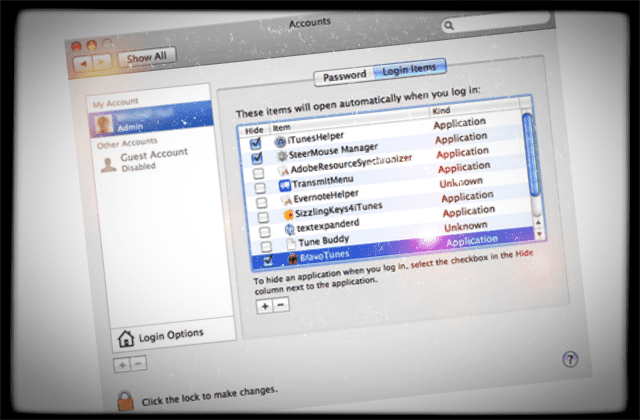
עיין במדריך הווידאו שלנו
יצרנו מדריך וידאו מפורט בערוץ היוטיוב שלנו כדי להדריך אותך בתהליך שלב אחר שלב של פתרון בעיות Airplay שלך. אנא לחץ על הסרטון שלנו למטה למידע נוסף:
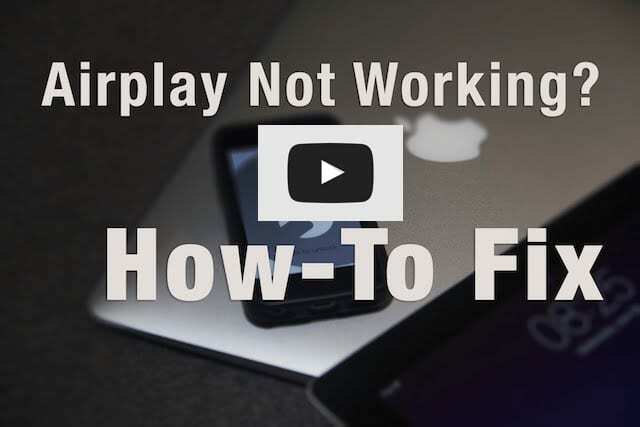

אובססיבי לטכנולוגיה מאז הגעתו המוקדמת של A/UX לאפל, Sudz (SK) אחראית על ניהול העריכה של AppleToolBox. הוא מבוסס מלוס אנג'לס, קליפורניה.
Sudz מתמחה בכיסוי כל הקשור ל-macOS, לאחר שסקרה עשרות פיתוחים של OS X ו-macOS במהלך השנים.
בחיים קודמים, סודז עבדה בסיוע לחברות Fortune 100 עם שאיפות הטכנולוגיה והטרנספורמציה העסקית שלהן.